
Um poema concreto composto em Microsoft Word.
Crédito da imagem: Cortesia da captura de tela do Word da Microsoft.
Poesia concreta é qualquer poesia que usa as formas gráficas de letras, palavras ou símbolos para transmitir significado, em vez do significado das próprias palavras. Anos atrás, poemas concretos eram escritos em máquinas de escrever, muitas vezes colocando palavras umas em cima das outras. Ao escrever poesia concreta no Word 2013, liberte-se das limitações de linhas e parágrafos lineares usando caixas de texto, Word Art e formas para esculpir seu trabalho como achar melhor.
Usando caixas de texto e Word Art
Passo 1

Desative a verificação ortográfica automática do Word.
Crédito da imagem: Imagem cortesia da Microsoft.
Inicie o Word e crie um novo documento em branco. Clique no menu "Arquivo" e desative a verificação ortográfica automática clicando em "Opções", depois em "Revisão" e, em seguida, desmarcando todas as caixas de seleção em Ao corrigir ortografia e gramática no Word. Se você deixar essas opções selecionadas, todo o seu poema será destacado por erros ortográficos e gramaticais.
Vídeo do dia
Passo 2

Crie uma caixa de texto.
Crédito da imagem: Cortesia da captura de tela do Word da Microsoft.
Clique no menu “Inserir” e selecione “Caixa de Texto”. Clique no ícone "Caixa de texto simples".
etapa 3
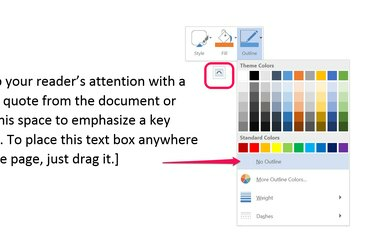
Selecione "Sem contorno".
Crédito da imagem: Cortesia da captura de tela do Word da Microsoft.
Clique no pequeno ícone que aparece próximo ao canto superior direito da caixa de texto, selecione "Contorno" e clique em "Sem contorno". Clique no ícone pequeno novamente, selecione "Preencher" e selecionar "Sem Preenchimento". Isso permite que você coloque caixas de texto em camadas, umas sobre as outras, sem que suas palavras sejam cobertas por linhas de caixa de texto e fundos.
Passo 4
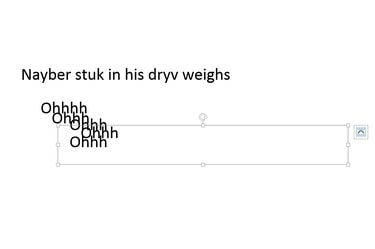
Arraste as caixas de texto sobre outras para criar um poema concreto.
Crédito da imagem: Cortesia da captura de tela do Word da Microsoft.
Substitua o texto na caixa de texto por suas próprias palavras, letras ou símbolos para começar seu poema concreto. Copie a caixa de texto clicando na linha ao redor de sua borda para selecioná-la e, em seguida, pressionando “Ctrl-C”. Cole cópias de a caixa de texto em seu poema pressionando “Ctrl-V”. Adicione quantas caixas de texto desejar, colocando-as onde quer que você quer. Observe que, se você colocar um em cima do outro, poderá esculpir formas com as palavras.
Etapa 5

Gire as caixas de texto arrastando a alça "Rotação".
Crédito da imagem: Cortesia da captura de tela do Word da Microsoft.
Arraste a alça "Rotação" acima de uma caixa de texto para girá-la. Quando você arrasta uma caixa de texto girada, ela volta para sua orientação original momentaneamente, mas sempre voltará para a rotação que você definiu quando você clica fora dela novamente.
Etapa 6
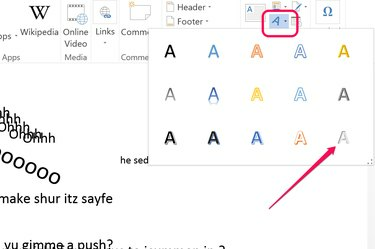
Selecione um estilo Word Art adequado ao seu poema.
Crédito da imagem: Cortesia da captura de tela do Word da Microsoft.
Clique no menu "Inserir" e clique no ícone em forma de A "Word Art" se quiser aproveitar as vantagens da Word Art exclusiva do Word. Selecione um estilo que se adapte ao seu poema e digite as palavras, letras ou símbolos que desejar.
Etapa 7
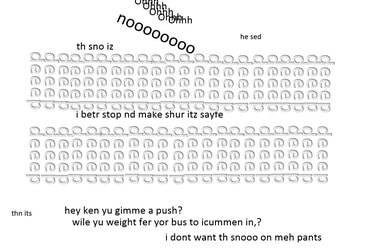
Repita palavras e letras com freqüência para moldar seu poema.
Crédito da imagem: Cortesia da captura de tela do Word da Microsoft.
Manipule as caixas de texto Word Art da mesma forma que faria com uma caixa de texto comum. Lembre-se de incorporar as formas das letras e símbolos em seu poema, pois eles são tão importantes - e às vezes mais - quanto as próprias palavras. Por exemplo, a palavra "profundo" escrita em fonte cinza claro, virada de lado e repetida, pode dar a impressão de neve profunda ou marcas de pneus na neve.
Usando formas para esculpir um poema
Passo 1
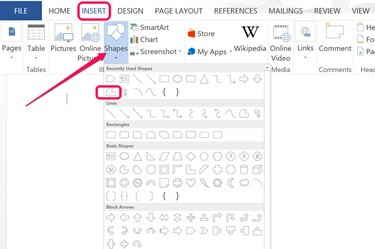
A ferramenta Forma livre está perto do topo da galeria Formas.
Crédito da imagem: Captura de tela do Photoshop cortesia da Adobe.
Abra um novo documento em branco no Word. Clique no menu "Inserir" e selecione as formas. Escolha qualquer forma para usar como estêncil para as palavras em seu poema ou selecione a ferramenta "Forma livre" para desenhar sua própria forma.
Passo 2

Coloque caixas de texto sobre a forma.
Crédito da imagem: Cortesia da captura de tela do Word da Microsoft.
Copie uma caixa de texto do seu primeiro documento sem contorno e preenchimento e cole-a neste documento. Digite suas palavras e posicione a caixa de texto de forma que as letras fiquem sobre a forma. Copie e cole as caixas de texto, adicionando o conteúdo que desejar até que a maior parte da forma seja coberta. Selecione a forma e pressione "Excluir" para removê-la antes que esteja completamente coberta. É muito difícil selecionar a forma quando ela está completamente coberta.
etapa 3

Uma seta completa usando caixas de texto.
Crédito da imagem: Cortesia da captura de tela do Word da Microsoft.
Termine de montar sua forma com caixas de texto. Pressione "Ctrl-A" para selecionar todos e "Ctrl-C" para copiá-los. Coloque o cursor no seu poema onde deseja que a forma apareça e pressione “Ctrl-V”. Se você não gosta de onde eles aparecem, pressione "Ctrl-Z" para desfazer, reposicione o cursor e tente colar novamente.
Passo 4
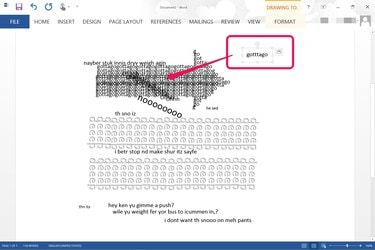
O texto adicional é girado e colado sobre a seta.
Crédito da imagem: Cortesia da captura de tela do Word da Microsoft.
Termine seu poema concreto adicionando palavras, letras e símbolos adicionais. Conforme você trabalha nisso, examine as formas das palavras que você já possui para procurar novas maneiras de usar padrões e repetição para adicionar novo conteúdo ao seu poema.
Dica
Permita-se ser criativo e experimentar diferentes efeitos ao compor qualquer poema. Não existem regras fixas, mesmo na poesia concreta. Se quiser, use formas, imagens e outros conteúdos se achar que combinam com o seu poema.



